(请保留->发布地址: http://yiiyee.cn/blog/author/luobing/ )
之前搭建UDK2017和UDK2018失败,我只能使用以前的开发环境WinXP+UDK2010来调试程序。总感觉自己像个史前程序员,XP下很多工具都没法使用的。比如我想看某个函数的定义,只能使用TotalCmd全文件夹搜索,感觉很不爽。
今天去公司加班,广州有客人来访。下午送走客人后,我盯着以前写的“搭建环境”的博客,下定决心,一定要用上win10+UDK2018为新的开发环境。
第一步:安装VS2015社区版
下载地址:https://docs.microsoft.com/en-us/visualstudio/releasenotes/vs2015-version-history
选择Visual Studio Community 2015 with Update 3的DVD版本下载。
安装的时候把Visual C++全部安装了即可,如图1。
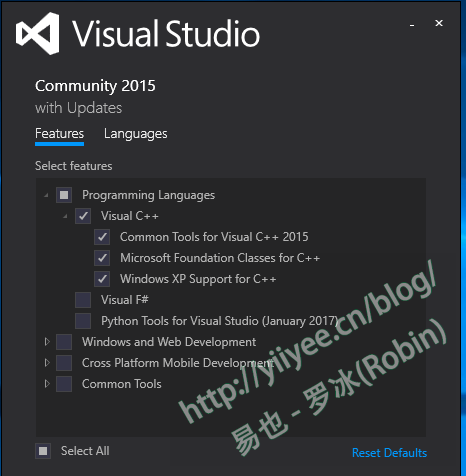
第二步:安装Nasm,Python,OpenSSL
参照网址https://github.com/tianocore/tianocore.github.io/wiki/UDK2018-How-to-Build#how-to-build-windows-system 的说明,把上述软件安装好。为了方便对照,我把自己用下载好的文件上传到百度云上了。
设置好的PATH如图所示。
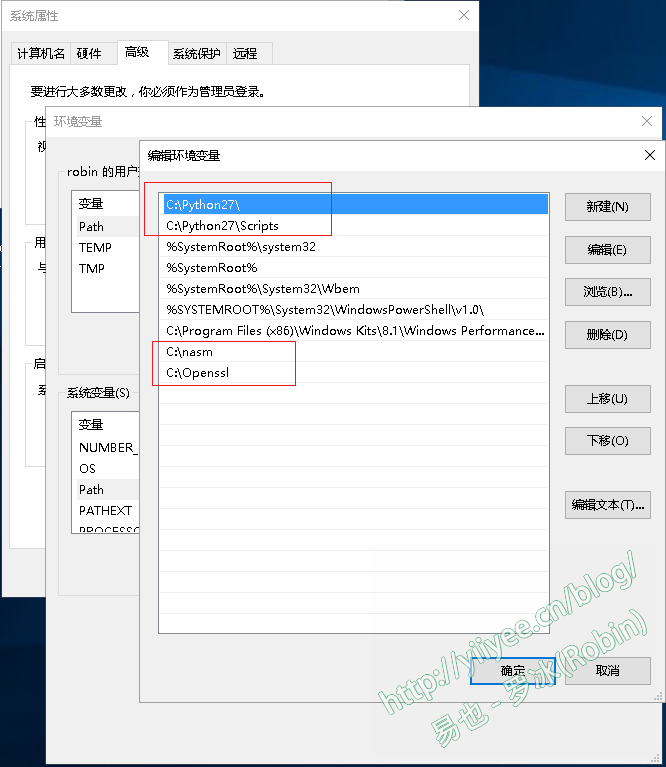
需要注意的有几点:
1) Python安装的时候,全部选上。安装程序会自动添加路径到PATH中的;
2) Nasm安装的时候选择安装在C盘根目录,Openssl的软件也放在根目录;
3) openssl-OpenSSL_1_1_0g解压后放在 C:\MyWorkspace\CryptoPkg\Library\OpensslLib下的openssl中,解压UDK2018的时候就有这个文件夹了,开始里面是空的;
4) 最好添加两个系统变量,后面编译的时候要用到,仍旧在高级系统设置-高级-环境变量-系统变量中添加。两个系统变量分别为:NASM_PREFIX=c:\nasm\和PYTHON_HOME=c:\Python27。(20190624 22:45更正:NASM_PREFIX不需要设置,编译环境中如果发现C:\nasm\nasm.exe存在,自动设置。见edksetup.bat)
第三步:编译BaseTools
可以直接下载编译好的BaseTools,我这次是自己编译的,总觉得放心点。百度云上也放了编译好的BaseTools。
编译步骤如下:
1) 打开VS2015 x86 Native Tools Command Prompt,注意千万不要用x64的去编译,会失败的;
2) set PYTHON_HOME=C:\Python27 (之前设置过系统变量的可省略此步骤)
3) edksetup.bat Rebuild
第四步:编译Nt32Pkg
记着把/Conf/target.txt中的TOOL_CHAIN_TAG改为VS2015x86,后续都是用这个工具链。当然也可以通过参数指定工具链,不过少敲几个字可以节省点时间的。
打开VS2015 x86 Native Tools Command Prompt,进入MyWorkspace目的,运行edksetup.bat,执行build,等待编译完成即可。
第五步:编译AppPkg
我之前的例子都是用AppPkg来进行编译的,所以这个必须编译好。
使用和第四步同样的方法,编译,出错。
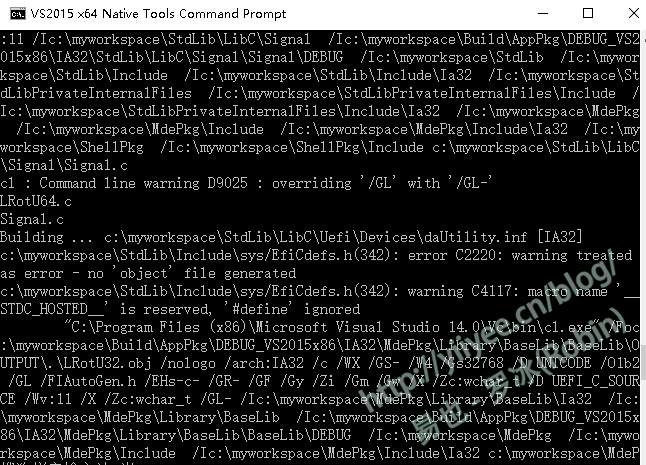
我使用VS2015 x64 Native Tools Command Prompt,仍旧出错。(实际上,即便是x64 efi编译,也只需要用VS2015 x86 Native Tools Command Prompt即可)
幸好这个错误之前就知道,有位技术大牛很热心的分享过这个问题:http://www.lab-z.com/udk2018coming/
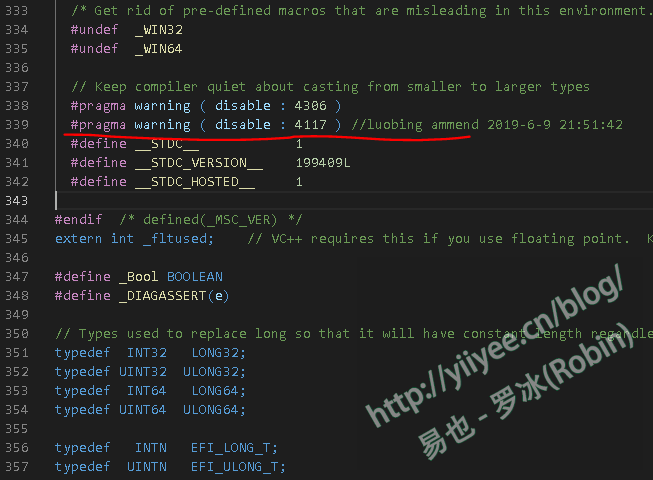
再次编译,通过了。
把我之前写的代码拷贝过来,修改AppPkg.dsc,添加需要的库以及程序。编译通过。
太开心了!
最开心的是,我终于用上VS code了!也许是之前用惯了VS2015和VS2013,很多快捷键都一样。
我常用的编辑器是Ultraedit和Vim,发现VS code的很多习惯都比较类似。大概花了几分钟就适应了,学习成本基本为零,神器啊。
优点说不完:可以直接跳转到函数的声明了,可以轻松跟踪函数执行步骤了,可以轻松观察函数变量类型……
以后我UEFI的开发环境就决定为Win10+UDK2010+VScode了,辅以TotalCMD管理文件夹,想想都让人激动。
我可以毫不留恋的抛弃Winxp+UDK2010了,那是什么?可以吃吗?
百度云链接:https://pan.baidu.com/s/1gccSosw8_UAGTI5gZPnLCA
提取码:dx23
文件在 X4 UDK2018搭建开发环境 下。
/python-2.7.16.amd64.msi: python2.7的安装包(都9102年了,怎么不用Python3?)
/openssl-OpenSSL-1_1_0g.zip: 拷贝解压到制定的文件夹
/openssl-1.1.0g-win32.zip:解压到C:\Openssl
/nasm-2.12 .01-installer-x64.exe: nasm安装包
/edk2-vUDK2018.zip:UDK2018的开发包
/edk2-BaseTools-win32-master.zip:编译好的BasTools。我比较了一下,和我编译生成的似乎不大一样,有兴趣自己试试吧/
5,169 total views, 5 views today
意思就是说,直接调用 Python去执行 GenFds.py。因此,可以将\BaseTools\Bin\Win32\GenFds.exe改名为GenFds.LABZ。然后把\BaseTools\BinWrappers\WindowsLike加入Path路径。编译过程中调用 GenFds指令实际执行的是 GenFds.bat。具体修改方法是在 Edksetup.bat 中加入下面的语句
path c:\nasm;BaseTools\BinWrappers\WindowsLike;%path%
set PYTHON_HOME=c:\python27;
請問這兩行是加在edksetup 哪裡啊
我从来不去修改edksetup.bat的,这两行是在设置编译环境前执行的。可以自己写个批处理,也可以系统变量中设置。可以参考博客的62篇,可能更容易看懂些。